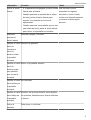Band 7
Manualdelusuario

Índice
Pasos iniciales
Cómo encender/apagar/reiniciar 1
Botones y control en pantalla 1
Carga 3
Enlace y conexión a dispositivos wearable 4
Cómo cambiar las esferas del reloj 6
Cómo congurar una alarma 6
Cómo recibir informes del tiempo 7
Noticaciones de mensajes 8
Cómo ver y eliminar mensajes 8
Noticaciones de llamadas entrantes 8
Ejercicio
Cómo empezar un ejercicio individual 10
Asociación para un solo ejercicio 10
Cómo ver registros de ejercicio 10
Visualización de los datos de actividad diaria 11
Detección automática de ejercicios 11
Estado del ejercicio 12
Gestión de la salud
Monitorización del sueño 13
Cómo medir los niveles de oxígeno en la sangre (SpO2) 14
Medición de la frecuencia cardíaca 14
Límites y zonas de frecuencia cardíaca 16
Cómo probar los niveles de estrés 16
Ejercicios de respiración 16
Recordatorio de actividades 17
Predicciones del ciclo menstrual 17
Asistente
Cómo congurar la opción Mostrar siempre en pantalla 19
Conguración de esferas de Galería 19
Linterna 20
Obturador remoto 20
Control de la reproducción de música 20
Más
No molestar 21
Cómo añadir favoritos 21
Ajuste de la intensidad de vibración 21
Cómo bloquear y desbloquear 21
i

Pasos iniciales
Cómo encender/apagar/reiniciar
Encendido
•Mantén pulsado el botón lateral para encender el dispositivo.
•Carga el dispositivo.
Apagado
•Pulsar el botón lateral y accede a Ajustes > Sistema o Sistema y actualizaciones >
Apagado.
•Mantén pulsado el botón lateral y selecciona Apagado.
El dispositivo se apagará automáticamente cuando se agote la batería. Carga el
dispositivo de inmediato.
Reinicio
•Pulsar el botón lateral y accede a Ajustes > Sistema o Sistema y actualizaciones >
Reiniciar.
•Mantén pulsado el botón lateral y después selecciona Reiniciar.
Botones y control en pantalla
•Puedes deslizar el dedo hacia arriba, hacia abajo, hacia la izquierda o hacia la derecha, así
como mantener pulsada la pantalla para realizar distintas funciones.
Aspecto de los dispositivos de la serie HUAWEI Band 7:
1: Barra de resortes
2: Puerto de carga
3: Botón lateral
4: Área de unidad de monitorización
1

Operación Función Nota
Pulsar el botón
lateral.
•Si la pantalla está apagada, pulsa el botón
lateral para activarla.
•Cuando aparezca la pantalla de la esfera
del reloj, pulsa el botón lateral para
acceder a la pantalla de la lista de
aplicaciones.
•Cuando aparezca una pantalla que no sea
una esfera del reloj, pulsa el botón lateral
para volver a la pantalla de la esfera.
Esta función no está
disponible en algunos
escenarios, como cuando
recibes una llamada entrante
y mientras realizas algún
ejercicio.
Mantener
pulsado el
botón lateral.
Encender, apagar y reiniciar. -
Deslizar el dedo
hacia la
izquierda o
hacia la
derecha sobre
la pantalla
principal.
Cambiar de pantalla. -
Deslizar el dedo
hacia la
derecha sobre
una pantalla
que no sea la
principal.
Volver a la pantalla anterior. -
Deslizar el dedo
hacia arriba por
la pantalla
principal.
Ver mensajes. -
Deslizar el dedo
hacia abajo en
la pantalla
principal.
Accede a los accesos directos, como Ajustes,
No molestar, Pantalla activa, Buscar teléfono
y Alarma.
-
Pulsar la
pantalla.
Seleccionar o conrmar. -
Pasos iniciales
2

Operación Función Nota
Mantener
pulsada la
pantalla
principal.
Cambiar la esfera del reloj. -
Carga
Cómo cargar
Conecta los contactos de metal de la base de carga con los contactos de la parte posterior
del dispositivo y, después, coloca el dispositivo y la base de carga sobre una supercie plana;
a continuación, conecta la base de carga a una fuente de alimentación. La pantalla se
encenderá y mostrará el nivel de batería.
Dispositivos de la serie HUAWEI Band 7
Pasos iniciales
3

•La base de carga no es resistente al agua. Asegúrate de que el puerto, los contactos de
metal y el dispositivo estén secos durante la carga.
•No cargues ni utilices el dispositivo en un entorno peligroso y asegúrate de que no
haya nada inamable o explosivo cerca. Antes de utilizar la base de carga, asegúrate
de que no haya líquido residual ni otros objetos extraños en el puerto USB de la base
de carga. Mantén la base de carga alejada de líquidos y materiales inamables. No
toques los contactos metálicos de la base de carga cuando está conectada a una
fuente de alimentación para evitar posibles riesgos de seguridad.
•La base de carga tiene un imán en su interior. Si el imán repele el puerto de carga,
cambia la dirección del puerto. El magnetismo de la base de carga tiende a atraer
objetos metálicos. Se recomienda comprobar que esté limpia antes de usarla.
•No expongas la base de carga a altas temperaturas durante un período prolongado de
tiempo ni a fuentes con fuertes interferencias electromagnéticas, ya que esto puede
causar que se desmagnetice o puede generar otro tipo de problemas.
Visualización del nivel de carga de la batería
Desliza el dedo hacia abajo en la pantalla principal del dispositivo para ver el nivel de la
batería. También puedes abrir la aplicación Salud de Huawei, pulsar Dispositivos y ver el
nivel de carga de la batería debajo del nombre del dispositivo.
Enlace y conexión a dispositivos wearable
Asegúrate de que tu teléfono cumpla con todos los requisitos que se describen a
continuación:
•Descarga e instala la versión más reciente de la aplicación Salud de Huawei.
•Los servicios de Bluetooth y localización deben estar habilitados en tu teléfono, y la
aplicación Salud de Huawei debe tener autorización para acceder a la ubicación de tu
teléfono.
Cuando enciendas tu dispositivo por primera vez o lo enlaces después de restablecer los
ajustes de fábrica, se te indicará que selecciones un idioma antes de enlazar.
Instalación de la aplicación Salud de Huawei
Antes de enlazar, descarga e instala la aplicación Salud de Huawei en tu teléfono. Si ya has
instalado la aplicación Salud de Huawei en tu teléfono, actualízala a la versión más reciente.
•Teléfonos HUAWEI
La aplicación Salud de Huawei está instalada en el teléfono de forma predeterminada. Si
no encuentras esta aplicación en tu teléfono, puedes descargarla e instalarla desde
AppGallery.
•Teléfonos Android que no son HUAWEI
Si estás utilizando un teléfono Android que no es HUAWEI, puedes descargar e instalar la
aplicación Salud de Huawei de cualquiera de las siguientes maneras:
Pasos iniciales
4

•Accede a Descargar la aplicación Salud de Huawei o escanea el siguiente código QR
para descargar e instalar la aplicación Salud de Huawei.
•Busca la aplicación Salud de Huawei en la tienda de aplicaciones de tu teléfono y sigue
las instrucciones que aparecen en la pantalla para descargarla e instalarla.
•iPhones
Busca la aplicación Salud de HUAWEI en App Store y sigue las instrucciones que aparecen
en la pantalla para descargarla e instalarla.
Para obtener detalles sobre cómo registrar un ID de HUAWEI en un teléfono de terceros
que no sea marca HUAWEI, consulta Registro de un ID de HUAWEI.
Enlace y conexión a dispositivos wearable
•Teléfonos Android HUAWEI/que no son HUAWEI
1Una vez encendido el dispositivo, selecciona un idioma. Bluetooth está listo para el
enlace de forma predeterminada.
2Acerca el dispositivo al teléfono, abre la aplicación Salud de Huawei en tu teléfono,
pulsa en el extremo superior derecho y después pulsa Añadir. El teléfono buscará
automáticamente los dispositivos disponibles. Selecciona el dispositivo que deseas
enlazar y pulsa Asociar.
3Cuando se muestre la solicitud de enlace en la pantalla del dispositivo, pulsa √ y sigue
las instrucciones que aparecen en la pantalla para completar el enlace.
•iPhones
1Una vez encendido el dispositivo, selecciona un idioma. Bluetooth está listo para el
enlace de forma predeterminada.
2Puedes acercar el dispositivo al teléfono, abrir la aplicación Salud de Huawei en el
teléfono, pulsar en el extremo superior derecho, pulsar Añadir y seguir las
instrucciones que aparecen en la pantalla para seleccionar el dispositivo desde la
ventana emergente.
También puedes abrir la aplicación Salud de Huawei en tu teléfono, pulsar en el
extremo superior derecho y después pulsar Escanear para escanear el código QR que
aparece en tu dispositivo. En el teléfono, sigue las instrucciones que aparecen en la
pantalla y pulsa Sí > Siguiente.
3Cuando se muestre una solicitud de enlace en la pantalla, pulsa √. Cuando una ventana
emergente solicite un enlace Bluetooth a través de la aplicación Salud de Huawei en el
Pasos iniciales
5

teléfono, pulsa Enlazar. Aparecerá otra ventana emergente que te preguntará si quieres
permitir que el dispositivo muestre noticaciones del teléfono. Pulsa Permitir.
4Espera unos segundos hasta que la aplicación Salud de Huawei muestre un mensaje que
indique que el enlace se ha realizado correctamente. Pulsa Listo para completar el
enlace.
Cómo cambiar las esferas del reloj
Antes de usar esta función, actualiza la aplicación Salud de Huawei y tu dispositivo a las
versiones más recientes.
•Método 1: Mantén pulsado cualquier lugar de la pantalla principal hasta que el dispositivo
vibre. Cuando se aleje la imagen en la pantalla principal y se muestre un recuadro, desliza
el dedo hacia la izquierda o hacia la derecha para seleccionar el diseño de pantalla
principal que desees.
•Método 2: Accede a Ajustes > Pantalla > Esfera del reloj. Desliza el dedo hacia la
izquierda o hacia la derecha sobre la pantalla para seleccionar la esfera del reloj que
preeras e instálala.
•Método 3: Asegúrate de que el dispositivo esté conectado a la aplicación Salud de Huawei.
Abre la aplicación Salud de Huawei, accede a Tienda de esferas del reloj, selecciona Más y
pulsa Instalar debajo de la esfera del reloj que desees. Automáticamente, el dispositivo
instalará la esfera seleccionada y la aplicará. También puedes pulsar una esfera del reloj
que hayas instalado y después pulsar Congurar como predeterminada para aplicar dicha
esfera.
Cómo eliminar una esfera del reloj:
•Método 1: Abre la aplicación Salud de Huawei, accede a la Tienda de esferas del reloj y
selecciona Más > Mías > Editar. Pulsa el icono de la cruz en el extremo superior derecho de
la esfera del reloj para eliminarla.
•Método 2: Mantén pulsado cualquier lugar de la pantalla principal hasta que el dispositivo
vibre. Cuando la pantalla principal se aleje y muestre una vista previa, desliza el dedo hacia
la izquierda o hacia la derecha para seleccionar la esfera del reloj que desees eliminar,
desliza el dedo hacia arriba sobre la pantalla y pulsa Eliminar.
Cómo congurar una alarma
Método 1: Conguración de una alarma en el dispositivo.
1Accede a la lista de aplicaciones, selecciona Alarma y pulsa para añadir una alarma.
2Congura la hora de la alarma y el ciclo de repetición, y, a continuación, pulsa Aceptar. Si
no conguras el ciclo de repetición, la alarma se activará una sola vez.
3Puedes pulsar una alarma para eliminarla o para modicar la hora, la etiqueta y el ciclo
de repetición de la alarma. Solo se pueden eliminar las alarmas por eventos.
Método 2: Conguración de una alarma en la aplicación Salud de Huawei.
Pasos iniciales
6

Alarma por evento:
1Abre la aplicación Salud de Huawei, pulsa Dispositivos y el nombre de tu dispositivo, y
accede a Alarma > Alarma por eventos.
2Pulsa Añadir en la parte inferior para congurar la hora, la etiqueta y el ciclo de
repetición de la alarma.
3Pulsa √ en el extremo superior derecho (para Usuarios de HarmonyOS/Android) o pulsa
Guardar (para Usuarios de iOS) para terminar de congurar los ajustes.
4Vuelve a la pantalla principal y desliza el dedo hacia abajo para sincronizar los ajustes de
la alarma con tu dispositivo.
5Puedes pulsar una alarma para eliminarla o para modicar la hora, la etiqueta y el ciclo
de repetición de la alarma.
•Las alarmas se sincronizan entre el dispositivo y la aplicación Salud de Huawei.
•Cuando la alarma vibre, pulsa y, a continuación, desliza el dedo hacia la derecha
o pulsa el botón lateral del dispositivo para posponer la alarma (durante 10 minutos).
Pulsa para detener la alarma. La alarma se detendrá por sí misma si no se
realizan operaciones durante un minuto o si la alarma se ha pospuesto por sí misma
tres veces.
Cómo recibir informes del tiempo
Cómo habilitar los Informes del tiempo
Abre la aplicación Salud de Huawei, habilita la opción Informes del tiempo en la pantalla de
detalles del dispositivo y selecciona la unidad de temperatura (°C o °F) que desees.
Cómo ver la información del tiempo
Método 1: En la tarjeta de El tiempo
Desliza el dedo hacia la derecha sobre la pantalla hasta encontrar la pantalla de El tiempo,
en la cual puedes consultar tu ubicación, el tiempo, la temperatura, la calidad del aire, etc.
Método 2: En la aplicación El tiempo
En la pantalla principal, pulsa el botón lateral y selecciona El tiempo. Puedes ver información
como tu ubicación, el tiempo, la temperatura, la calidad del aire y el entorno exterior en la
pantalla. Desliza el dedo hacia arriba o hacia abajo en la pantalla para ver los pronósticos del
tiempo para diferentes momentos a lo largo del día y para los próximos seis días.
Método 3: En una esfera del reloj que muestre el tiempo
Congura una esfera del reloj que pueda mostrar el tiempo. Una vez congurada, podrás ver
el pronóstico del tiempo más reciente en la pantalla principal.
Pasos iniciales
7

Noticaciones de mensajes
Una vez habilitada esta función, el dispositivo sincronizará noticaciones en la barra de
estado de tu teléfono y vibrará para noticarte.
Las noticaciones de las siguientes aplicaciones del teléfono se pueden sincronizar con el
dispositivo: Mensajes, Correo, Calendario, AI Tips y algunas aplicaciones de redes sociales de
terceros.
•Cómo habilitar noticaciones:
1Abre la aplicación Salud de Huawei y después pulsa Dispositivos y el nombre del
dispositivo. Pulsa Noticaciones y habilita Noticaciones. Activa el selector de las
aplicaciones de las que deseas recibir noticaciones.
2Al mismo tiempo, asegúrate de que las aplicaciones de las que deseas recibir
noticaciones tengan permitido mostrar noticaciones en la barra de estado de tu
teléfono.
•Cómo deshabilitar las noticaciones: Abre la aplicación Salud de Huawei, pulsa
Dispositivos y después el nombre del dispositivo; a continuación, pulsa Noticaciones y
deshabilita Noticaciones.
•El dispositivo puede recibir mensajes, pero no te noticará cuando estés haciendo
ejercicio, cuando se use el modo No molestar ni cuando estés durmiendo. Desliza el
dedo hacia arriba sobre la pantalla principal para ver los mensajes nuevos.
•No recibirás ninguna noticación de aplicaciones en el dispositivo wearable si la
aplicación está abierta en tu teléfono.
Cómo ver y eliminar mensajes
Cómo ver mensajes no leídos: Los mensajes no leídos se podrán ver en el dispositivo. Para
verlos, desliza el dedo hacia arriba sobre la pantalla principal o pulsa Noticaciones en la
lista de aplicaciones.
Cómo eliminar mensajes: En la pantalla donde se muestra el contenido del mensaje, pulsa
Borrar o en la parte inferior de la lista de mensajes para eliminar todos los mensajes no
leídos.
Noticaciones de llamadas entrantes
Asegúrate de que tu dispositivo esté conectado a tu teléfono y de tenerlo colocado
correctamente en la muñeca. La pantalla se encenderá y el dispositivo vibrará cuando haya
una llamada entrante. Puedes rechazar la llamada en tu dispositivo.
Pasos iniciales
8

•Esta función no se admite en iPhones.
•Si no llevas puesto el dispositivo o la opción No molestar está habilitada y la pantalla
está apagada, el dispositivo recibirá la llamada entrante, pero la pantalla no se
encenderá y el dispositivo no vibrará.
•Si se pierde una llamada entrante, la pantalla se encenderá y el dispositivo vibrará para
noticarte.
Pasos iniciales
9

Ejercicio
Cómo empezar un ejercicio individual
Cómo empezar un ejercicio usando el dispositivo
1En el dispositivo, accede a la lista de aplicaciones y pulsa Ejercicio.
2Desliza el dedo hacia arriba o hacia abajo sobre la pantalla y selecciona el ejercicio de
actividad física que desees.
3Pulsa el icono de un ejercicio para comenzar uno.
4Cuando la pantalla esté encendida, mantén pulsado el botón lateral para detener el
ejercicio. También puedes pulsar el botón para pausar el ejercicio, pulsar para
reanudarlo o para detenerlo.
•Pulsa para congurar objetivos, recordatorios y demás.
•Una vez nalizado el ejercicio, podrás ver los resultados pertinentes, como el
tiempo, las calorías, el gráco de frecuencia cardíaca, el rango de frecuencia
cardíaca, la frecuencia cardíaca media y la zona de frecuencia cardíaca.
Cómo iniciar un ejercicio usando la aplicación Salud de Huawei
1Selecciona el tipo de ejercicio que quieras registrar en la pantalla Ejercicio de la aplicación
Salud de Huawei.
2Pulsa el icono de inicio para comenzar el ejercicio.
3Después de terminar un ejercicio, pulsa el icono de pausa, luego mantén pulsado el icono
de n y selecciona Terminar para nalizar el ejercicio.
Asociación para un solo ejercicio
Una vez enlazado tu dispositivo con la aplicación Salud de Huawei, el dispositivo iniciará,
pausará, reanudará o nalizará automáticamente el ejercicio (como un solo ejercicio o una
rutina de ejercicio) que inicies, pauses, reanudes o nalices en la aplicación Salud de Huawei.
Durante un ejercicio, el dispositivo y la aplicación Salud de Huawei pueden responder
sincrónicamente cuando pauses, reanudes o nalices el ejercicio.
Cómo ver registros de ejercicio
Cómo ver los registros de ejercicio en el dispositivo
1En el dispositivo, accede a la lista de aplicaciones y pulsa Registros de ejercicio.
10

2Selecciona un registro y consulta los detalles correspondientes. El dispositivo mostrará
distintos tipos de datos para los diferentes tipos de ejercicio.
Cómo ver los registros de ejercicio en la aplicación Salud de Huawei
También puedes ver los datos detallados del ejercicio en Registros de actividad física en la
pantalla Salud de la aplicación Salud de Huawei.
Cómo eliminar un solo registro
Mantén pulsado un registro de ejercicio en Registros de actividad física en la aplicación
Salud de Huawei y elimínalo. Sin embargo, este registro todavía estará disponible en los
Registros de ejercicio en el dispositivo.
Visualización de los datos de actividad diaria
Si llevas puesto el dispositivo adecuadamente, este registrará tu actividad de manera
automática, lo cual incluye el recuento de pasos, la distancia activa y las calorías quemadas.
Método 1: Visualización de tus datos de actividad en el dispositivo.
En el dispositivo, accede a la lista de aplicaciones y pulsa Registros de actividad. A
continuación, puedes ver tus datos, lo que incluye el recuento de pasos, las calorías
quemadas, la distancia recorrida, las horas de actividad, y la duración de las actividades de
intensidad moderada a alta.
Método 2: Visualización de tus datos de actividad en la aplicación Salud de Huawei.
Puedes ver tus datos de actividad en la pantalla principal de la aplicación Salud de Huawei o
en la pantalla de detalles del dispositivo.
•Para consultar los datos de actividad diaria en la aplicación Salud de Huawei,
asegúrate de que el dispositivo esté conectado a dicha aplicación.
•Tus datos de actividad se restablecen a medianoche.
Detección automática de ejercicios
Accede a Ajustes > Ajustes de ejercicio y habilita Autodetectar ejercicios. Una vez
habilitada esta función, el dispositivo te recordará que debes comenzar el ejercicio cuando
detecte un incremento en la actividad. Puedes ignorar la noticación o comenzar el ejercicio
correspondiente.
Ejercicio
11

•Los tipos de ejercicio compatibles están sujetos a las instrucciones que aparecen en la
pantalla.
•El dispositivo identicará el modo de ejercicio automáticamente y te recordará que
debes iniciar el ejercicio si cumples con los requisitos de postura del ejercicio e
intensidad de este y cuando permanezcas en ese estado durante determinado período
de tiempo.
•Si la intensidad del ejercicio real es inferior que la requerida por el modo de ejercicio
durante un período de tiempo determinado, el dispositivo mostrará un mensaje que
indica que el ejercicio ha nalizado. Puedes ignorar el mensaje o nalizar el ejercicio.
Estado del ejercicio
Esta función solo se encuentra disponible en la serie HUAWEI Band 7.
Accede a la lista de aplicaciones del reloj, pulsa Estado del ejercicio y desliza el dedo hacia
arriba en la pantalla para ver los datos, que incluyen el índice de capacidad de carrera, el
estado de recuperación, la carga del ejercicio y el VO2 máx.
•Tu carga del ejercicio de los últimos siete días se puede ver para determinar tu nivel en
función de tu forma física. El reloj recopila la carga del ejercicio de los modos de ejercicio
que siguen tu frecuencia cardíaca.
•Los datos de VO2 máx se pueden obtener de los ejercicios de correr al aire libre.
Ejercicio
12

Gestión de la salud
Monitorización del sueño
Registro de los datos de sueño en tu dispositivo wearable
Asegúrate de que estés usando el dispositivo correctamente. El dispositivo registrará de
manera automática cuánto tiempo permaneces dormido e identicará si estás en fase de
sueño profundo, fase de sueño ligero o despierto.
•Abre la aplicación Salud de Huawei, pulsa Dispositivos y después el nombre de tu
dispositivo, accede a Monitorización de la salud > HUAWEI TruSleep™ y habilita HUAWEI
TruSleep™. Cuando está habilitado, el dispositivo puede reconocer con precisión cuándo te
quedas dormido, cuándo te despiertas y si estás en fase de sueño profundo, sueño ligero o
sueño REM. La aplicación puede proporcionarte un análisis de la calidad del sueño, para
ayudarte a entender tus patrones de sueño, y darte sugerencias para ayudarte a mejorar la
calidad del sueño.
•Si no se ha habilitado HUAWEI TruSleep™, el dispositivo hará un seguimiento de tu sueño
de forma normal. Si llevas puesto el dispositivo cuando duermes, este identicará las
distintas fases del sueño y registrará la hora a la que te duermes, te despiertas y entras en
cada fase de sueño o sales de esta. Además, sincronizará los datos correspondientes con la
aplicación Salud de Huawei.
Registro de los datos de sueño en el teléfono
•En la aplicación Salud de Huawei, pulsa Monitorización del sueño en la pantalla Salud
para acceder a la pantalla de monitorización del sueño. Alternativamente, pulsa la tarjeta
Sueño en la pantalla Salud y desliza el dedo hasta la opción Registrar el sueño y púlsala.
•Pulsa el icono de ajustes en el extremo superior derecho para editar tus horarios y habilitar
o deshabilitar los ajustes generales de sueño, como Sonidos al dormir.
•Pulsa Acostarse y coloca tu teléfono a no más de 50 cm de tu almohada. A continuación,
tu teléfono controlará y registrará tus datos de sueño. Mantén pulsada la opción Mantener
pulsado para nalizar durante 3 segundos para salir de la pantalla de grabación del
sueño.
•Pulsa los iconos ubicados en la parte inferior de la pantalla para seleccionar la música para
dormir, reproducirla, apagarla y congurarle un horario.
Cómo ver los datos del sueño
Pulsa la tarjeta Sueño en la pantalla Salud de la aplicación Salud de Huawei para ver tus
datos del sueño diarios, semanales, mensuales y anuales.
13

Cómo medir los niveles de oxígeno en la sangre
(SpO2)
Medición única de SpO2
Ponte el dispositivo correctamente, pulsa el botón lateral para acceder a la lista de
aplicaciones, desliza el dedo hacia abajo en la pantalla y pulsa SpO2 para comenzar a
medirlo. Una vez nalizada la medición, Re-Test aparecerá en la parte inferior de la pantalla.
•Para obtener resultados más precisos, antes de medir tu SpO2, se recomienda esperar
de tres a cinco minutos después de ponerte el dispositivo.
•Quédate quieto y asegúrate de que el dispositivo esté relativamente ajustado durante
la medición, pero no lo uses directamente sobre el hueso de la muñeca. Asegúrate de
que el sensor de frecuencia cardíaca esté en contacto con tu piel y de que no haya
objetos extraños entre la piel y el dispositivo. La pantalla también debe estar orientada
hacia arriba.
•Esta medición puede verse afectada por factores externos, tales como baja temperatura
ambiente, movimientos del brazo o tatuajes que puedas tener en el brazo.
•Los resultados son solo de referencia y no están destinados a uso médico.
•La medición se interrumpirá si deslizas el dedo hacia la derecha sobre la pantalla del
dispositivo, si recibes una llamada o si se activa una alarma.
Mediciones de SpO2 automáticas
1Abre la aplicación Salud de Huawei, pulsa Dispositivos y el nombre de tu dispositivo,
accede a Monitorización de la salud y habilita Medición de SpO2 automática. El
dispositivo medirá y registrará automáticamente tu SpO2 cuando detecte que estás quieto.
2Pulsa Alerta de SpO2 bajo para congurar el límite más bajo de tu SpO2 para recibir una
alerta cuando no estés durmiendo.
Medición de la frecuencia cardíaca
•Esta medición puede verse afectada por factores externos, tales como baja temperatura
ambiente, movimientos del brazo o tatuajes que puedas tener en el brazo.
•Quédate quieto y asegúrate de que el dispositivo esté relativamente ajustado durante
la medición, pero no lo uses directamente sobre el hueso de la muñeca. Asegúrate de
que el sensor de frecuencia cardíaca esté en contacto con tu piel y de que no haya
objetos extraños entre la piel y el dispositivo. La pantalla también debe estar orientada
hacia arriba.
Gestión de la salud
14

Medición de la frecuencia cardíaca individual
1Abre la aplicación Salud de Huawei, pulsa Dispositivos y el nombre de tu dispositivo,
accede a Monitorización de la salud > Monitorización continua de frecuencia cardíaca
y deshabilita Monitorización continua de frecuencia cardíaca.
2En el dispositivo, accede a la lista de aplicaciones y selecciona Frecuencia cardíaca para
medirla.
Medición continua de la frecuencia cardíaca
1Abre la aplicación Salud de Huawei, pulsa Dispositivos y el nombre de tu dispositivo,
accede a Monitorización de la salud > Monitorización continua de frecuencia cardíaca,
y habilita Monitorización continua de frecuencia cardíaca.
2Cómo ver tu frecuencia cardíaca:
•En el dispositivo, accede a la lista de aplicaciones y selecciona la opción Frecuencia
cardíaca para consultar tu frecuencia cardíaca.
•En la aplicación Salud de Huawei, accede a Yo > Mis datos > Mediciones de salud >
Corazón y consulta los datos referentes a tu salud cardíaca.
Medición de la frecuencia cardíaca en reposo
La frecuencia cardíaca en reposo es la que se mide cuando el usuario está quieto, inactivo y
no está durmiendo. El mejor momento para medir la frecuencia cardíaca en reposo es
después de despertarse (y antes de levantarse de la cama) por la mañana.
1Abre la aplicación Salud de Huawei, pulsa Dispositivos y el nombre de tu dispositivo,
accede a Monitorización de la salud > Monitorización continua de frecuencia cardíaca,
y habilita Monitorización continua de frecuencia cardíaca. El dispositivo medirá tu
frecuencia cardíaca en reposo automáticamente.
2Abre la aplicación Salud de Huawei, accede a Yo > Mis datos > Mediciones de salud >
Corazón > En reposo y consulta dicho valor en un horario especíco o consulta el valor
promedio.
Los datos de la frecuencia cardíaca en reposo que se muestran en la aplicación Salud de
Huawei no cambiarán después de deshabilitar la opción Monitorización continua de
frecuencia cardíaca.
Medición de la frecuencia cardíaca durante una actividad física
Durante el ejercicio físico, el dispositivo muestra tu zona de frecuencia cardíaca y tu
frecuencia cardíaca en tiempo real, y te indica cuando tu frecuencia cardíaca supera el límite
máximo. Para obtener mejores resultados durante el ejercicio físico, se recomienda que
entrenes de acuerdo a tu zona de frecuencia cardíaca.
•Las zonas de frecuencia cardíaca se pueden calcular en función del porcentaje de frecuencia
cardíaca máxima o porcentaje de RFC. Para seleccionar el método de cálculo, abre la
aplicación Salud de Huawei, accede a Yo > Ajustes > Ajustes de ejercicio > Ajustes de la
frecuencia cardíaca del ejercicio y congura Zonas de frecuencia cardíaca como
Porcentaje de frecuencia cardíaca máxima o como Porcentaje de RFC.
Gestión de la salud
15

•Medición de la frecuencia cardíaca durante el ejercicio: Puedes ver la frecuencia cardíaca en
tiempo real en el dispositivo cuando inicies un ejercicio.
•Cuando termines, consulta la frecuencia cardíaca promedio, la frecuencia cardíaca
máxima y la zona de frecuencia cardíaca en la pantalla de resultados del ejercicio.
•Tu frecuencia cardíaca no se mostrará si te quitas el dispositivo de la muñeca durante
el ejercicio físico. Sin embargo, el dispositivo continuará buscando la señal de
frecuencia cardíaca durante un tiempo. La medición se reanudará una vez que
vuelvas a ponerte el dispositivo.
Límites y zonas de frecuencia cardíaca
Durante un ejercicio, si la frecuencia cardíaca excede el límite superior y lo hace durante más
de 10 segundos, tu dispositivo vibrará una vez y mostrará un mensaje que indica que la
frecuencia cardíaca es demasiado alta hasta que esta disminuya por debajo del límite
superior o deslices el dedo hacia la derecha sobre la pantalla para borrar el mensaje.
Realiza los siguientes pasos para congurar un límite superior de frecuencia cardíaca:
•Usuarios de iOS: Abre la aplicación Salud de Huawei, accede a Yo > Ajustes > Ajustes de la
frecuencia cardíaca del ejercicio, habilita la opción Advertencia de límite de frecuencia
cardíaca, pulsa Límite de frecuencia cardíaca y congura un límite superior adecuado
para ti.
•HarmonyOS/Usuarios de Android: Abre la aplicación Salud de Huawei, accede a Yo >
Ajustes > Ajustes de ejercicio > Ajustes de la frecuencia cardíaca del ejercicio, pulsa
Límite de frecuencia cardíaca y congura un límite superior adecuado para ti.
Las alertas de frecuencia cardíaca solo están disponibles durante ejercicios y no se
generan durante la monitorización diaria.
Cómo probar los niveles de estrés
Para llevar a cabo una prueba de nivel de estrés, abre la aplicación Salud de Huawei, pulsa
Dispositivos y el nombre de tu dispositivo, accede a Monitorización de la salud > Prueba
de nivel de estrés automática y habilita la opción Prueba de nivel de estrés automática.
Para ver los datos de estrés, accede a la lista de aplicaciones en el dispositivo y pulsa Estrés
para ver tu nivel de estrés y los porcentajes de distintos niveles de estrés.
La función de prueba de nivel de estrés automática está deshabilitada durante el ejercicio
físico.
Ejercicios de respiración
Accede a la lista de aplicaciones en tu dispositivo y pulsa Ejercicios de respiración, congura
la duración y el ritmo, pulsa el icono de ejercicios de respiración que aparece en la pantalla y
sigue las instrucciones que allí aparecen para realizar los ejercicios de respiración. Una vez
Gestión de la salud
16

nalizado el ejercicio, la pantalla mostrará datos tales como la frecuencia cardíaca antes del
ejercicio, la duración del ejercicio y la evaluación.
Recordatorio de actividades
Cuando se habilite Recordatorio de actividades, el dispositivo monitoreará tu actividad a lo
largo del día de manera incremental (cada hora por defecto). El dispositivo vibrará y la
pantalla se encenderá para recordarte que debes levantarte y ponerte en movimiento si no te
has movido durante el período congurado.
Abre la aplicación Salud de Huawei, accede a la pantalla de detalles del dispositivo, pulsa
Monitorización de la salud y habilita Recordatorio de actividades.
•El dispositivo no vibrará para recordarte que debes ponerte en movimiento si has
habilitado la función No molestar.
•El dispositivo no vibrará si detecta que estás dormido.
•El dispositivo solo enviará recordatorios de actividad entre las 8:00 y las 12:00 y entre
las 14:30 y las 21:00.
Predicciones del ciclo menstrual
El dispositivo puede predecir tus períodos futuros y ventanas fértiles en función de períodos
menstruales anteriores e información del calendario. Los datos relacionados y los
recordatorios se pueden ver en el dispositivo. Puedes utilizar los siguientes métodos para
habilitar esta función.
Abre la aplicación Salud de Huawei, pulsa la tarjeta Calendario del ciclo y otorga los
permisos correspondientes. Si no puedes encontrar la tarjeta de Calendario del ciclo en la
pantalla principal, pulsa Editar en la pantalla principal para añadir esta tarjeta a la pantalla
principal.
Método 1: En la pantalla principal del dispositivo, pulsa el botón lateral, selecciona
Calendario del ciclo y pulsa para congurar el inicio y el nal del período. Después de
congurarlo, tu dispositivo predecirá de forma inteligente tu siguiente período en función de
los datos registrados.
Método 2:
1Abre la aplicación Salud de Huawei, accede a la pantalla de Calendario del ciclo, accede a
> Ajustes de Calendario del ciclo en el extremo superior derecho, selecciona
Duración del período o Duración del ciclo y podrás habilitar los recordatorios para Inicio
del período, Fin del período, Inicio de la ventana fértil y Fin de la ventana fértil en
Recordatorios. También puedes habilitar la opción Todos.
2El dispositivo te enviará recordatorios de inicio y n de tu período y de la ventana fértil.
Gestión de la salud
17

•Pulsa Registros para ver y modicar los datos del período. El período predicho se
marca con una línea punteada.
•El dispositivo te recordará el inicio de tu período a las 8:00 a. m. del día anterior al
del supuesto comienzo del período. Se activarán todos los demás recordatorios del
día del evento a las 8:00 a. m. de ese día.
Gestión de la salud
18

Asistente
Cómo congurar la opción Mostrar siempre en
pantalla
Esta función solo se encuentra disponible en la serie HUAWEI Band 7.
Una vez congurada la esfera del reloj de Mostrar siempre en pantalla, la pantalla de la
esfera del reloj se mantendrá encendida después de que el reloj entre en modo de espera.
Para habilitar esta función, haz lo siguiente:
1En la pantalla principal del dispositivo, pulsa el botón lateral, accede a Ajustes > Pantalla
> Mostrar siempre en pantalla, desliza el dedo hacia la izquierda o hacia la derecha
sobre la pantalla para obtener una vista previa de las esferas del reloj y después pulsa
o la esfera del reloj seleccionada para completar los ajustes.
2Si no se ha establecido el tiempo de apagado de la pantalla para el dispositivo: Cuando no
se realizan operaciones en la pantalla, la esfera del reloj de Mostrar siempre en pantalla
se mostrará cinco segundos después de que se haya congurado la opción Mostrar
siempre en pantalla. Cuando realices una operación en la pantalla, la esfera del reloj de
Mostrar siempre en pantalla se mostrará 15 segundos después de que la operación se
complete.
Si se ha congurado el tiempo de apagado de la pantalla para el dispositivo, la fecha y la
hora se mostrarán en la esfera del reloj de Mostrar siempre en pantalla una vez que se
aplique el tiempo de apagado.
3Cuando el dispositivo acceda al modo de espera, pulsa la esfera de Mostrar siempre en
pantalla para acceder a la pantalla principal.
Conguración de esferas de Galería
Antes de usar esta función, actualiza la aplicación Salud de Huawei y tu dispositivo a las
versiones más recientes.
Cómo seleccionar esferas del reloj de la Galería
1. Abre la aplicación Salud de Huawei, pulsa Dispositivos y, a continuación, el nombre de tu
dispositivo y accede a Esferas del reloj > Más > Mías > En el reloj > Galería para acceder a
la pantalla de ajustes de Galería.
2. Pulsa + y selecciona Cámara o Galería como método para cargar una imagen.
3. Pulsa √ en el extremo superior derecho y después pulsa Guardar. Tu reloj mostrará luego
la imagen seleccionada como esfera del reloj.
Otros ajustes
En la pantalla de ajustes de la Galería:
19

•Pulsa Estilo, Ubicación y para congurar el estilo y la ubicación de la fecha y la hora que
se muestran en las esferas del reloj de la Galería.
•Pulsa el icono de la cruz en el extremo superior derecho de la foto seleccionada para
eliminarla.
Linterna
En el dispositivo, accede a la lista de aplicaciones y pulsa Linterna. La pantalla se iluminará.
Pulsa la pantalla para apagar la linterna y vuelve a pulsarla para encenderla de nuevo.
Desliza el dedo hacia la derecha sobre la pantalla o pulsa el botón lateral para cerrar la
aplicación Linterna.
La linterna se enciende durante 5 minutos de forma predeterminada.
Obturador remoto
Esta función no es compatible cuando el dispositivo está enlazado con un iPhone.
1Asegúrate de que tu dispositivo esté conectado a tu teléfono vía Bluetooth y de que la
aplicación Salud de Huawei se ejecute adecuadamente.
2En el dispositivo, accede a la lista de aplicaciones y selecciona Obturador remoto. Esta
acción abrirá la aplicación Cámara en tu teléfono al mismo tiempo.
3Pulsa el icono de la cámara en la pantalla para hacer una fotografía utilizando tu
teléfono. Desliza el dedo hacia la derecha sobre la pantalla o pulsa el botón lateral para
cerrar el Obturador remoto.
Control de la reproducción de música
•Puedes utilizar el dispositivo para controlar la reproducción de música en aplicaciones
de música de terceros, como NetEase Music.
•Esta función no está disponible cuando el dispositivo está conectado a un Teléfono iOS.
1Abre la aplicación Salud de Huawei, pulsa Dispositivos y el nombre de tu dispositivo;
después, pulsa Música.
2Después de reproducir una canción en tu teléfono, pulsa Música en la lista de aplicaciones
del dispositivo para pausar o reproducir la canción, o cambiar a la canción anterior o
siguiente.
Asistente
20

Más
No molestar
Desliza el dedo hacia abajo sobre la pantalla principal del dispositivo y pulsa para
habilitar No molestar. También puedes acceder a la lista de aplicaciones, acceder a Ajustes >
No molestar y congurar un período para este modo.
Una vez habilitado el modo No molestar:
•El dispositivo no vibrará ni sonará para indicarte que hay llamadas entrantes ni
noticaciones, y la función Levantar para activar se deshabilitará.
•La alarma vibrará y sonará con normalidad.
Cómo añadir favoritos
1En el dispositivo wearable, accede a Ajustes > Pantalla > Favoritos y selecciona tus
aplicaciones favoritas, como Sueño, Estrés y Frecuencia cardíaca.
2Pulsa , selecciona las tarjetas que se mostrarán y selecciona Aceptar para añadirlas.
Desliza el dedo hacia la izquierda o hacia la derecha en la pantalla principal del
dispositivo para ver las tarjetas añadidas.
3Pulsa al lado de una tarjeta añadida para moverla y pulsa para eliminarla.
Ajuste de la intensidad de vibración
En el dispositivo, accede a Ajustes > Vibración o Ajustes > Sonidos y vibración > Vibración,
selecciona la intensidad de vibración preferida (fuerte, suave o ninguna) y pulsa Aceptar.
Cómo bloquear y desbloquear
Puedes congurar un PIN en el dispositivo para reforzar tu privacidad. Después de congurar
un PIN y habilitar el bloqueo automático, deberás introducir el PIN para desbloquear el
dispositivo y acceder a la pantalla principal.
Conguración de un PIN
1Cómo congurar un PIN.
Desliza el dedo hacia abajo en la pantalla principal del dispositivo, accede a Ajustes > PIN
> Habilitar PIN y sigue las instrucciones que aparecen en la pantalla para congurar un
PIN.
2Cómo habilitar el Bloqueo automático.
21

Desliza el dedo hacia abajo en la pantalla principal del dispositivo, accede a y habilita
Bloqueo automático.
Si olvidas el PIN, se te pedirá que restablezcas los ajustes de fábrica del dispositivo.
Cómo cambiar el PIN
Desliza el dedo hacia abajo en la pantalla principal del dispositivo, accede a Ajustes > PIN >
Cambiar PIN y sigue las instrucciones que aparecen en la pantalla para cambiar el PIN.
Cómo deshabilitar el PIN
Desliza el dedo hacia abajo en la pantalla principal del dispositivo, accede a Ajustes > PIN >
Deshabilitar PIN y sigue las instrucciones que aparecen en la pantalla para deshabilitar el
PIN.
Olvido del PIN
Si has olvidado el PIN, restablece los ajustes de fábrica del dispositivo e inténtalo de nuevo.
•Método 1: Abre la aplicación Salud de Huawei, pulsa Dispositivos y el nombre de tu
dispositivo; después, selecciona Restablecer.
•Método 2: Si introduces la contraseña de manera incorrecta cinco veces, pulsa Restablecer
en la parte inferior de la pantalla del dispositivo.
Al restablecer los ajustes de fábrica de tu dispositivo, se borrarán todos los datos, por lo
que debes proceder con precaución.
Conguración de la fecha, la hora y el idioma
Una vez sincronizados los datos entre el dispositivo y tu teléfono, el idioma del sistema
también se sincronizará con tu dispositivo.
Si cambias el idioma, la región o la fecha/hora en tu teléfono, los cambios se sincronizarán
automáticamente con el dispositivo siempre que esté conectado a tu teléfono a través de
Bluetooth.
Cómo ajustar o reemplazar la correa
Ajuste de la longitud de la correa
El diseño de las correas incluye hebillas en forma de U. Ajusta la correa en función del
tamaño de tu muñeca.
Más
22

Cómo retirar e instalar la correa de un dispositivo de la serie Band 7
1: Barra de resortes
Extracción de la correa: Empuja la palanca de la barra de resortes de la correa, inclina la
correa hacia afuera y retírala de la ranura de jación de los enganches.
Colocación de la correa: Alinea el pasador de la barra de resortes con la ranura de jación
de enganches, empuja la palanca de la barra de resortes para meter el pasador en la
estructura del dispositivo e instalar la correa.
Cómo retirar e instalar la correa de un dispositivo de la serie Band 6
Reemplazo de la correa: Extrae cuidadosamente el elemento de sujeción para retirar la
correa. Lleva a cabo los pasos anteriores en sentido contrario para colocar la correa en el
dispositivo. Asegúrate de que la estructura del dispositivo esté rmemente ajustada a la
correa antes de retirar el elemento de sujeción.
Método de extracción 1: Retira el elemento de jación de la parte posterior de la correa y tira
de la correa hacia abajo para separarla del dispositivo.
Más
23

Método de extracción 2: Retira el elemento de jación de la parte posterior de la correa, gira
la correa y tira desde los enganches a ambos lados de la correa para separarla del dispositivo.
Colocación: Lleva a cabo los pasos anteriores en sentido contrario para colocar la correa en
el dispositivo. Asegúrate de que la estructura del dispositivo esté rmemente ajustada a la
correa antes de retirar el elemento de sujeción.
•El elemento de sujeción es muy pequeño, ten cuidado para no perderlo cuando lo
retires.
•Cuando coloques la correa, pon el dispositivo con el botón en el lado derecho de la
pantalla y la correa con la hebilla en la parte superior.
Más
24
-
 1
1
-
 2
2
-
 3
3
-
 4
4
-
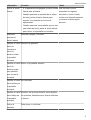 5
5
-
 6
6
-
 7
7
-
 8
8
-
 9
9
-
 10
10
-
 11
11
-
 12
12
-
 13
13
-
 14
14
-
 15
15
-
 16
16
-
 17
17
-
 18
18
-
 19
19
-
 20
20
-
 21
21
-
 22
22
-
 23
23
-
 24
24
-
 25
25
-
 26
26
-
 27
27
Artículos relacionados
-
Huawei WATCH GT Runner Manual de usuario
-
Huawei Watch GT 2 Pro Guía del usuario
-
Huawei Watch GT 2 Pro El manual del propietario
-
Huawei Watch Fit El manual del propietario
-
Huawei Band 6 Manual de usuario
-
Huawei TalkBand B6 El manual del propietario
-
Huawei Watch Fit El manual del propietario
-
Huawei Watch GT 3 Pro Manual de usuario
-
Huawei WATCH GT 2 Guía del usuario
-
Huawei WATCH D Manual de usuario